Utwórz listę plików i folderów za pomocą FilelistCreator dla Windows 10
Jeśli chcesz utworzyć listę plików i folderów na komputerze z systemem Windows(Windows) , możesz to łatwo zrobić, korzystając z tego bezpłatnego oprogramowania o nazwie FilelistCreator. To oprogramowanie może wykryć prawie każdy rodzaj plików, a także folderów i wyeksportować ich listę w różnych formatach zgodnie z Twoimi wymaganiami.
FilelistCreator dla Windows 10
Oto lista funkcji zawartych w oprogramowaniu FilelistCreator :
- Obsługa plików:(File support: ) Jeśli tworzysz listę plików, możesz chcieć dołączyć różne formaty. Ponieważ to narzędzie obsługuje prawie wszystkie popularne typy plików, nie napotkasz żadnego problemu podczas dodawania czegoś do listy.
- Wyszukaj dowolny plik:(Search for any file: ) jeśli wiesz, że masz gdzieś na komputerze folder, ale nie znasz dokładnej lokalizacji, możesz skorzystać z opcji wyszukiwania.
- Obsługa folderów:(Folder support: ) Oprócz dokumentów, obrazów itp. możesz dodawać foldery do listy.
- Kolumna niestandardowa:(Custom column:) domyślnie pokazuje nazwę pliku, typ lub format, rozmiar pliku i ścieżkę. Jeśli jednak chcesz dodać więcej informacji lub usunąć coś z domyślnej listy, możesz to zrobić.
- Wiele formatów eksportu:(Multiple formats for export:) możesz eksportować pliki w różnych formach, takich jak TXT , HTML , CSV , XLSX , ODS , PNG , JPG itp.
Utwórz listę plików(Files) i folderów(Folders) na komputerze z systemem Windows(Windows)
Oszczędność czasu w tym oprogramowaniu polega na tym, że nie trzeba go instalować ze względu na przenośność. Dlatego(Therefore) po pobraniu tego oprogramowania z oficjalnej strony internetowej należy wyodrębnić zawartość i dwukrotnie kliknąć plik wykonywalny, aby go otworzyć.
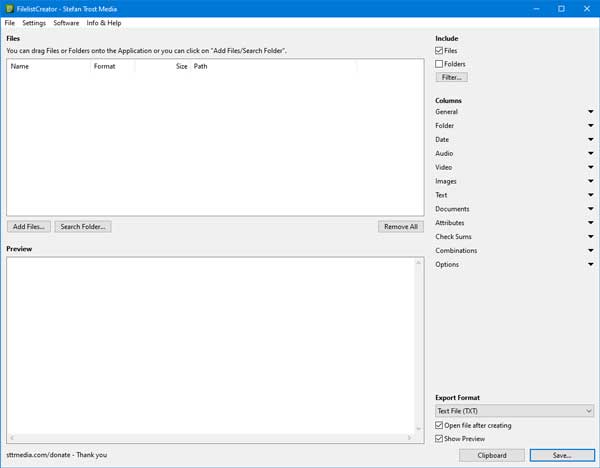
Teraz możesz zacząć dodawać pliki do listy. Aby to zrobić, kliknij przycisk Dodaj pliki(Add Files ) i wybierz, co chcesz dodać. Jeśli jesteś zadowolony z listy i chcesz ją wyeksportować na swój komputer, musisz wybrać opcję z listy Format eksportu(Export Format ) i kliknąć przycisk Zapisz(Save ) .

Następnie możesz otworzyć plik lub wysłać go komuś innemu.
Jeśli chcesz dodać więcej informacji do listy plików, oto mała sztuczka. Jak wspomniano wcześniej, możesz dodawać lub usuwać kolumny z domyślnej listy, a ta opcja zależy od pliku, który umieściłeś na liście.
Na przykład, jeśli wybrałeś niektóre obrazy, możesz pokazać lub ukryć szerokość, wysokość, proporcje itp. Jeśli wybrałeś niektóre pliki audio, możesz pokazać lub ukryć nazwę artysty, nazwę albumu, czas trwania, szybkość transmisji, itp.
Wszystkie te opcje są widoczne po prawej stronie okna.

Możesz rozwinąć każdą kategorię i zaznaczyć coś, aby coś pokazać.
Jeśli chcesz utworzyć listę plików za pomocą tego narzędzia, możesz pobrać ją z oficjalnej strony pobierania(official download page) .(official download page.)
Powiązane przeczytaj(Related read) : Jak wydrukować listę plików w folderze w systemie Windows 10(How to print list of Files in a Folder in Windows 10) .
Related posts
Jak otwierać pliki CUE i BIN w systemie Windows 10 za pomocą PowerISO
FileTypesMan: Przeglądaj, edytuj rozszerzenia i typy plików w systemie Windows 10
Advanced Renamer to darmowe oprogramowanie do zbiorczej zmiany nazw plików w systemie Windows 10
Optymalizuj pliki za pomocą bezpłatnego narzędzia FileOptimizer dla systemu Windows 10
Darmowe oprogramowanie do monitorowania plików dla systemu Windows 10
Jak edytować lub zmieniać informacje o systemie w systemie Windows 10?
Alternatywne narzędzia wyszukiwania systemu Windows dla systemu Windows 10
Oglądaj telewizję cyfrową i słuchaj radia w systemie Windows 10 z ProgDVB
Blokuj uruchamianie programów w systemie Windows 10 za pomocą AskAdmin
Twórz proste notatki z PeperNote dla Windows 10
Recordit: darmowy rejestrator ekranu GIF dla systemu Windows 10
Najlepsze bezpłatne oprogramowanie pulpitu zdalnego dla systemu Windows 10
Jak przenieść zainstalowane programy na inny dysk w systemie Windows 10
Skuteczne narzędzie uprawnień do plików i folderów w systemie Windows 10
Darmowy kompresor PDF do zmniejszania rozmiaru pliku PDF w systemie Windows 10
Tiny Hot Corners pozwala dodać GNOME Hot Corners do systemu Windows 10
Puran Utilities: darmowy pakiet optymalizacyjny dla systemu Windows 10
Wyklucz pliki i foldery w Szybkim dostępie systemu Windows 10
Konwertuj EPUB na MOBI - Darmowe narzędzia do konwersji dla Windows 10
Jak znaleźć ukryte pliki i foldery w systemie Windows
